 Mit der Zeit werden sich sowohl die Hardware unserer Computer als auch die Software, die wir täglich verwenden, immer weiter verbessern. Hier kommen Programme auf die Wichtigkeit von ins Spiel Windows 10 , Word, Photoshop, oder Chrome, unter vielen anderen.
Mit der Zeit werden sich sowohl die Hardware unserer Computer als auch die Software, die wir täglich verwenden, immer weiter verbessern. Hier kommen Programme auf die Wichtigkeit von ins Spiel Windows 10 , Word, Photoshop, oder Chrome, unter vielen anderen.
Dies ist logisch, da gleichzeitig die Bedürfnisse der Benutzer im Allgemeinen steigen und die Entwickler der Aufgabe gewachsen sein möchten. Gleichzeitig müssen wir bedenken, dass wir in der Regel verwenden Programme Das funktioniert am besten in unserem Team. Und es ist notwendig zu wissen, dass wir manchmal zu leistungsfähige Software für unsere finden PC , so funktioniert es nicht wie es sollte.
Einige Programme verbrauchen zu viele PC-Ressourcen
Wenn dies mit Programmen geschieht, die wir regelmäßig benötigen oder verwenden, kann dies natürlich zu einem ernsthaften Problem werden Problem . Darüber hinaus spielen hier auch andere Faktoren wie der Ressourcenverbrauch einer bestimmten Software eine Rolle. Tatsächlich ist dies etwas, worüber sich viele in aktuellen Internetbrowsern beschweren, insbesondere wenn es um Chrome geht CPU und RAM Verbrauch.
Darüber hinaus werden Anwendungen wie Chrome in der heutigen Zeit fast ständig ausgeführt, sodass sie maximal optimiert werden sollten. Darüber hinaus ist dies, wie wir gelegentlich gesehen haben, ein Programm, das mehr als die Hälfte unseres Computers verbraucht CPU . Aber das ist nicht das Schlimmste von allem, aber wir können beobachten, dass es manchmal passiert, sobald Sie den Computer starten, ohne auch nur das auszuführen Browser .
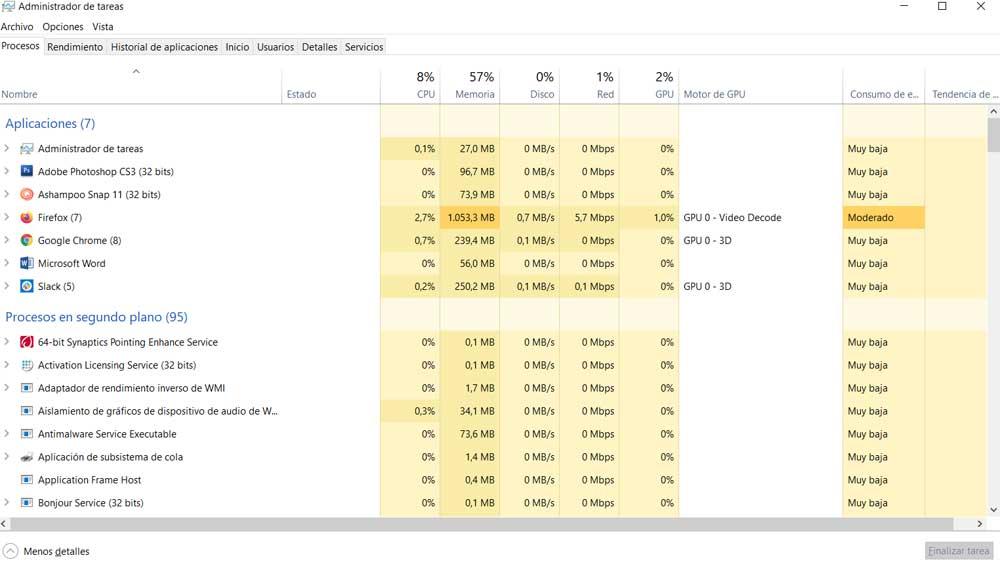
Wie Sie sich vorstellen können, wenn wir dies durch die Windows Task-Manager kann es etwas überraschend sein. Aus all diesen Gründen werden wir Ihnen eine mögliche Lösung für dieses schwerwiegende Problem mit Google Chrome anbieten.
Behebung des Ressourcenverbrauchs von Chrome beim Starten von Windows
Das erste, was wir tun können, wenn nötig, ist eine etwas unbekannte Funktion des Browsers selbst zu deaktivieren und das könnte die Ursache für dieses Problem sein. Daher ist dieser hohe CPU-Verbrauch bei Windows starten kann aus dem Programm selbst gelöst werden. Dazu müssen wir es auf herkömmliche Weise ausführen, damit sein Interface auf dem erscheint Bildschirm .
Klicken Sie nach dem Öffnen auf die Schaltfläche in der oberen rechten Ecke, um die Programmmenüoptionen anzuzeigen. In diesem Fall wählen wir die Anrufkonfiguration aus. In dem neuen Fenster, das angezeigt wird, müssen wir Chrome anzeigen erweiterte Optionen, um den Abschnitt zu finden genannt System. Nun, sobald wir ihn gefunden haben, werden wir sehen, dass es einen Selektor gibt, der sagt Führen Sie die Anwendungen im Hintergrund weiter aus beim Schließen Google Chrome .
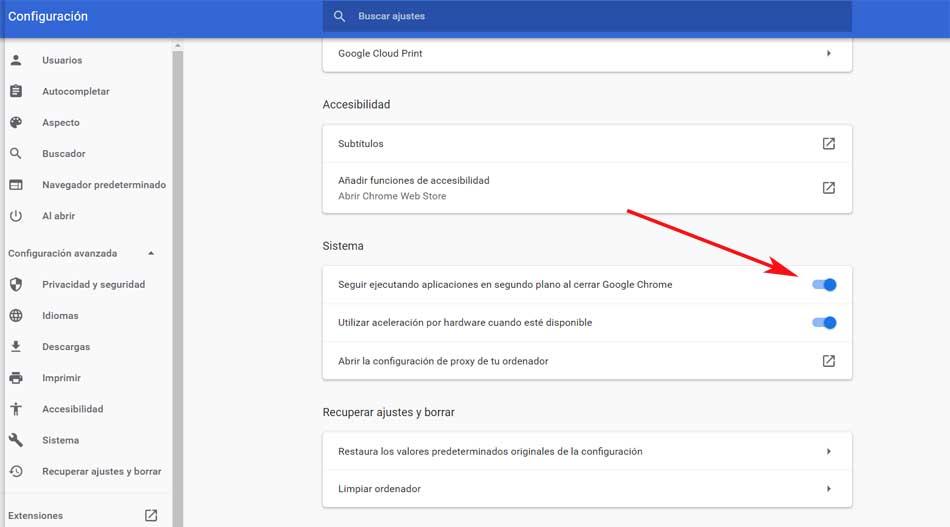
Wie Sie sich vorstellen können, kann dies die Ursache für den Fehler sein, auf den wir hingewiesen haben. Das Beste, was wir tun können, ist, ihn zu deaktivieren. Diese Aktion löst höchstwahrscheinlich das Problem mit dem hohen Verbrauch von Chrome, wenn es deaktiviert ist. Aber mit allem und damit, wenn es bestehen bleibt, sollten wir auch das überwachen Erweiterungen das haben wir im programm installiert.
Wir müssen sie also alle deaktivieren und dann einzeln aktivieren, um zu testen, was zu diesem Fehler führen könnte. Um das zu sagen, erreichen wir es aus dem Abschnitt, den wir im Menü Weitere Tools / Erweiterungen sehen.
